Windows7系统自定义开始菜单图文教程(图解)
发布时间:2022-02-26 文章来源:xp下载站 浏览:
|
系统软件是指控制和协调计算机及外部设备,支持应用软件开发和运行的系统,是无需用户干预的各种程序的集合,主要功能是调度,监控和维护计算机系统;负责管理计算机系统中各种独立的硬件,使得它们可以协调工作。系统软件使得计算机使用者和其他软件将计算机当作一个整体而不需要顾及到底层每个硬件是如何工作的。
默认情况下,在Win7系统开始菜单中会显示最近使用的程序和项目,不过,有些用户出于安全考虑想隐藏这些项目,那么,这该怎么来操作呢?今天,小编就来和大家分享:Win7系统自定义开始菜单教程,这样用户就可以自定义隐藏或显示开始菜单中的某些项目了。
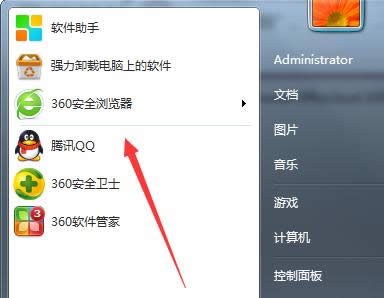
具体操作步骤如下:
1、先用鼠标右键点击Win7的圆形“开始”按钮,然后选择“属性”,打开“自定义开始菜单”的设置面板。
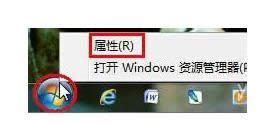
2、在“开始菜单”页卡中的“隐私”设置里,我们可以选择是否储存最近打开过的程序和项目,这两个功能默认为勾选。补充:如果有些朋友不想显示这些,可以在这里取消相关的勾选设置。如果不想显示个别的程序和项目,我们也可以直接从右键菜单中选择“从列表中删除”。
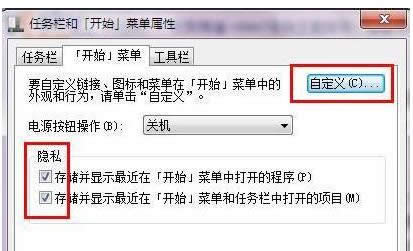
3、点击“开始菜单”页卡中的“自定义”按钮,我们可以对Win7开始菜单做进一步的个性化设置。比如显示什么,不显示什么,显示的方式和数目等等。如果想恢复初始设置,这里还提供了“使用默认设置”按钮,可以一键还原所有原始设置。
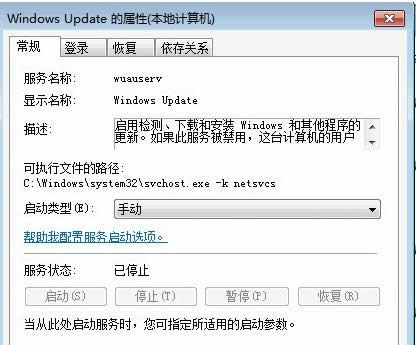
补充:比如我们在“自定义开始菜单”中勾选“运行命令”和“最近使用过多项目”(下左图),确定后在“任务栏和开始菜单属性”的“开始菜单”页卡中奖电源按钮操作设置为“睡眠”,取消勾选“存储并显示最近在开始菜单中打开的程序”(下右图),最后点击确定。
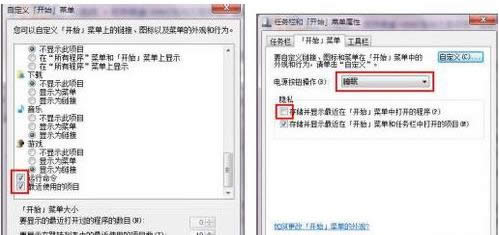 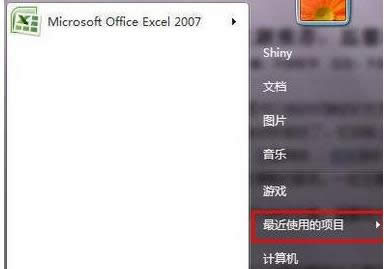
关于在Win7系统自定义开始菜单教程小编就和大家介绍到这了,经过上面的设置,我们再次点击Win7系统的圆形开始按钮,开始菜单中原来那些最近使用的程序和项目不见了(如上图),只剩下之前锁定设置的Excel,有需要的用户不妨来学习上文内容,希望本文介绍的内容对大家有所帮助。 系统软件一般是在计算机系统购买时随机携带的,也可以根据需要另行安装。 |
本文章关键词: Win7系统自定义开始菜单图文详细教程(图文)
相关文章
本类教程排行
系统热门教程
本热门系统总排行

